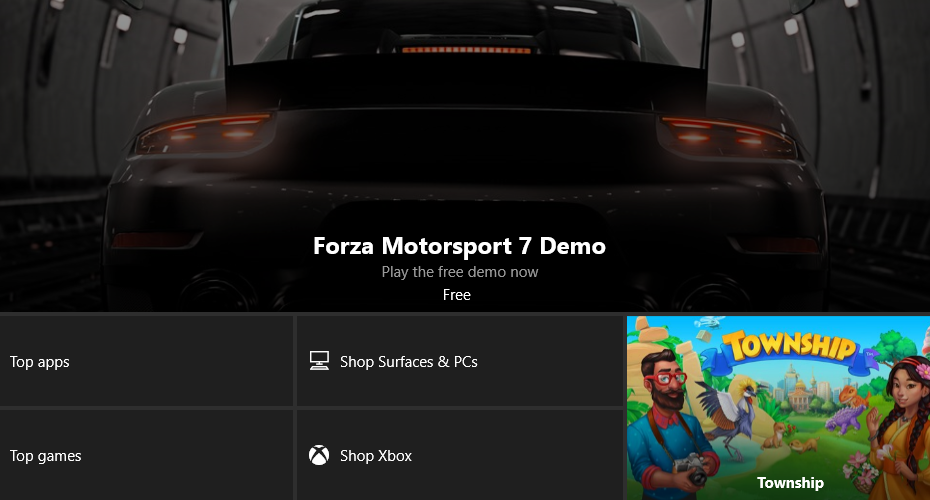
Bu yazılım, sürücülerinizi çalışır durumda tutar, böylece sizi yaygın bilgisayar hatalarından ve donanım arızalarından korur. Tüm sürücülerinizi şimdi 3 kolay adımda kontrol edin:
- DriverFix'i indirin (doğrulanmış indirme dosyası).
- Tıklayın Taramayı Başlat tüm sorunlu sürücüleri bulmak için.
- Tıklayın Sürücüleri güncelle yeni sürümleri almak ve sistem arızalarını önlemek için.
- DriverFix tarafından indirildi 0 okuyucular bu ay
Microsoft yerel Mağazasını yeniden markalaştırdı Fall Creators Güncellemesinden sonra. Şimdi adı Microsoft Store, ancak yeni isim ve küçük tasarım değişiklikleri hala onu kusursuz yapmıyor. Birkaç kullanıcı, Windows 10'da Microsoft Store'u ilgilendiren garip bir hata bildirdi. Yani, Kitaplık uygulamalarının yanındaki yükle düğmesinin tamamen eksik olduğu görülüyor. Yeni uygulamalar yükleyemezler, hatta eskileri manuel olarak güncelleyemezler.
Bu birçok konudan biri Windows 10'un piyasaya sürülmesinden bu yana geçen 2 yıl boyunca kullanıcılarla karşılaşıldı. Ancak, standart hatalarla (düzinelerce gelir) karşılaştırıldığında, eksik yükleme düğmesi daha çok bir hatadır. Öte yandan, sorunun basit bir çözümü olduğunu düşünmenize izin vermeyin.
En az birinin sorununuzu yükleme düğmesiyle çözeceğini umarak birkaç yaygın çözüm sağladık. Aşağıda verdiğimiz listede ilerlediğinizden emin olun.
Windows 10'da Microsoft Store için eksik yükleme düğmesi nasıl geri yüklenir
- Windows Sorun Giderici'yi çalıştırın
- İndirilebilir sorun gidericiyi çalıştırın
- Mağazanın önbelleğini sıfırla
- PowerShell ile uygulamaları sıfırlayın
- Microsoft Store'u yeniden kaydettirin
- Microsoft Mağazasını Güncelle
1: Windows Sorun Giderici'yi çalıştırın
Sonunda bazı genel çözümlere geçmeden önce, basitleştirilmiş Windows Sorun Giderme ile ilk adımı atalım. Windows 10 geldi, sorunlar ortaya çıktı ve Microsoft, birleşik sorun gidericinin bir zorunluluk olduğuna karar verdi. Tüm standart sorun giderme araçlarının yanı sıra, altta bir yerde, bu hatayı çözmek için ihtiyaç duyacağımız araç bulunur.
- AYRICA OKUYUN: Düzeltme: Windows Sorun Giderici Çalışmayı Durdurdu
Microsoft Store'daki yükleme düğmesini geri yüklemek için nasıl çalıştıracağınız aşağıda açıklanmıştır:
- Sağ tık Başlat ve aç Ayarlar Yetkili Kullanıcı menüsünden.
- Seç Güncelleme ve güvenlik.
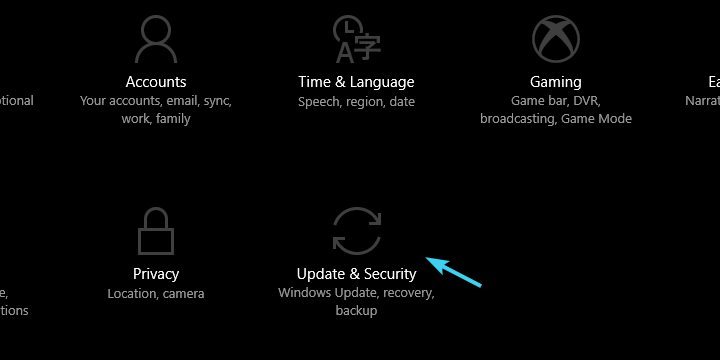
- Seç Sorun giderme.
- ' seçeneğine ulaşana kadar aşağı kaydırın.'Windows Mağazası Uygulamaları"sorun giderici.
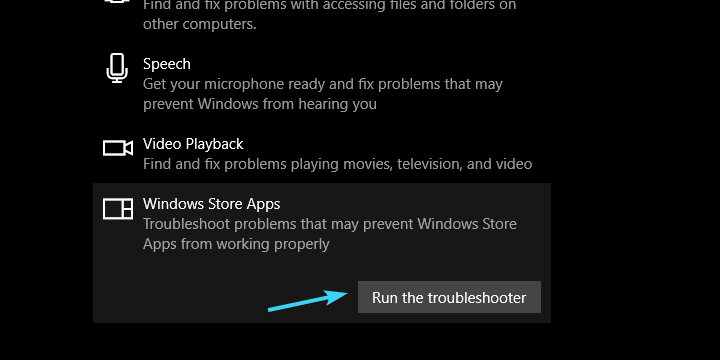
- Vurgulayın ve ”Sorun gidericiyi çalıştırın”.
Yerleşik sorun giderici yetersiz kalırsa, belirtilenler size adalet sunabilir.
2: İndirilebilir sorun gidericiyi çalıştırın
Ayarlar'da bulunan standart sorun gidericinin yanı sıra, Microsoft Store sorunlarını çözmek için özel olarak indirilebilir sorun gidericiyi kullanmayı da deneyebilirsiniz. İndirmiş olsanız bile, yine de güvenilir bir kaynaktan (Microsoft) geliyor ve üçüncü taraf bir siteden alınan dolandırıcı bir araç değil.
- AYRICA OKUYUN: 2018 Güvenli Düzeltme: Windows 10/8.1 Mağazası Açılmıyor
Sorun giderme prosedürü, yukarıdakine oldukça benzer ve işte bunu çalıştırmak için yapmanız gerekenler:
- İndir sorun giderici. Bulabilirsin İşte.
- İndirme konumuna gidin ve Sorun Gidericiyi çalıştırın.
- Tıklayın Sonraki ve talimatları izleyin.
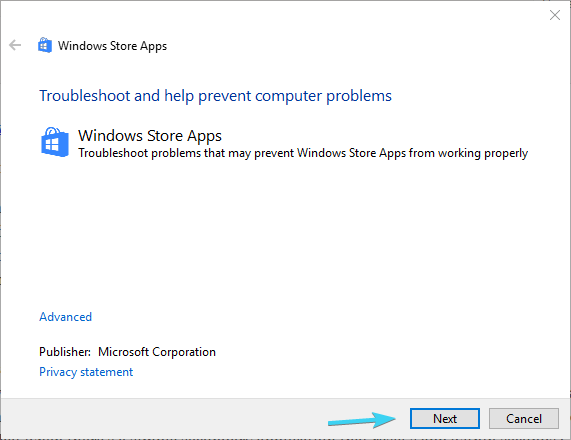
- Prosedürün bitmesini bekleyin ve bilgisayarınızı yeniden başlatın.
- Microsoft Store'u açın ve yükleme düğmesinin Kitaplık'a geri döndüğünü onaylayın.
3: Mağazanın önbelleğini sıfırlayın
Microsoft Store, aşağı yukarı diğer tüm önceden yüklenmiş uygulamalar gibi olduğundan, yükleme sürelerini hızlandırmak ve yapılandırmanızı kaydetmek için önbellek depolar. Ve bu, tüm Windows 10 uygulamalarımızın merkezinden ihtiyacımız olan şey. Ancak, uygulamayı yakın zamanda güncellediyseniz veya zaman içinde biriken önbellek, bu bir sorun olarak ortaya çıkabilir. Artık, önbelleğin depolandığı belirli klasörleri manuel olarak temizlemenin bir yolu var. Öte yandan, uygulamayı saniyeler içinde sıfırlayan basit bir ikincil uygulama varken neden bunu yapmalıyız?
- AYRICA OKUYUN: Düzeltme: Windows Mağazası Windows 10'da Açılmıyor
İkincil uygulamayı nasıl çalıştıracağınız ve Store'un önbelleğini nasıl sıfırlayacağınız aşağıda açıklanmıştır:
- Windows Arama çubuğuna şunu yazın WSreset.
- Üzerine sağ tıklayın ve çalıştırın yönetici olarak.
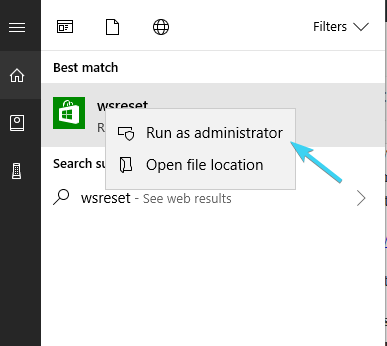
- Microsoft Store'u açın ve çözümü arayın.
4: PowerShell ile uygulamaları sıfırlayın
Hazır buradayken, belki de eksik yükleme düğmesi için tek suçlu Microsoft Store değildir. Sorun daha çok bireysel bir uygulamadaysa ve hangi uygulamanın hatayı tetiklediğini onaylayabiliyorsanız, yeniden yüklemek için PowerShell'i kullanabilirsiniz. Bu bir sorun olmamalı ve yalnızca PowerShell yükseltilmiş komut satırında bir komutu kopyalayıp yapıştırma sorunudur.
- AYRICA OKUYUN: Windows 10 için Xbox Uygulaması: Bilmeniz gereken her şey
Bunu yapmak için şu adımları izleyin:
- Başlat'a sağ tıklayın ve açın PowerShell (Yönetici).
- Komut satırında aşağıdaki komutu kopyalayıp yapıştırın ve Enter'a basın:
- Get-AppxPackage -allusers | foreach {Add-AppxPackage - “$($_.InstallLocation)\appxmanifest.xml” -DisableDevelopmentMode} kaydını yapın

- Get-AppxPackage -allusers | foreach {Add-AppxPackage - “$($_.InstallLocation)\appxmanifest.xml” -DisableDevelopmentMode} kaydını yapın
- Prosedürün bitmesini bekleyin ve bilgisayarınızı yeniden başlatın.
5: Microsoft Store'u yeniden kaydettirin
Öte yandan, sorun birden fazla veya hatta tüm yüklü uygulamalarda ortaya çıkarsa, Microsoft Store'u tamamen yeniden yüklemek bir sonraki açık adımdır. “Yeniden yükle” dediğimizde, Windows 10'da Microsoft Store'u kaldıramayacağınız için yeniden kaydolmayı kastediyoruz. Bu prosedür yeniden yüklemeye en yakın olanıdır. Ayrıca, alternatif olarak yeni bir Kullanıcı profili oluşturabilirsiniz. Bu, Microsoft Store'u sıfırdan kullanmanıza da olanak tanır.
- AYRICA OKUYUN: 'Bu ürünün dahili sabit sürücünüze yüklenmesi gerekiyor' Windows Mağazası hatası
Microsoft Store'u PowerShell ile nasıl yeniden kaydettireceğiniz aşağıda açıklanmıştır:
- Windows Arama çubuğuna PowerShell yazın, PowerShell'e sağ tıklayın ve yönetici izinleriyle çalıştırın.
- Yükseltilmiş pencereye aşağıdaki komutu kopyalayıp yapıştırın ve Enter tuşuna basın:
- Get-AppxPackage -tüm kullanıcılar Microsoft. Windows Mağazası | Foreach {Add-AppxPackage -DisableDevelopmentMode -“$($_.InstallLocation)\AppXManifest.xml”}

- Get-AppxPackage -tüm kullanıcılar Microsoft. Windows Mağazası | Foreach {Add-AppxPackage -DisableDevelopmentMode -“$($_.InstallLocation)\AppXManifest.xml”}
- Bu biraz zaman alabilir, bu yüzden sabırlı olun.
- Tamamlandığında, PC'nizi yeniden başlatın.
- Microsoft Store'u açın ve eksik yükleme düğmesinin olup olmadığını kontrol edin.
6: Microsoft Mağazasını Güncelleyin
Son çare olarak sadece güncellemeyi düşünebiliriz. İlk bakışta garip görünebilir, ancak kullanıcıların çoğu Microsoft Store'u güncelleyerek çeşitli kritik hataları çözdü. Hepimizin bildiği gibi, Windows 10 sık sık güncelleniyor ve kademeli iyileştirmelerle bu güncellemeler birçok yenilik hatası ve tuhaf hatalar getiriyor. Yeni güncellemeler bunu düzeltir ve bu, biz Windows 10 kullanıcıları için hiç bitmeyen bir döngüdür.
- AYRICA OKUYUN: Yeni Windows Mağazası güncellemesi, Windows 10 kullanıcılarına Akıcı Tasarım sunuyor
Bu nedenle, Windows 10'da Microsoft Store'u nasıl güncelleyeceğinizden emin değilseniz, aşağıdaki adımları uyguladığınızdan emin olun:
- Açık Microsoft Mağazası.
- Tıkla 3 noktalı menü ve aç İndirmeler ve güncellemeler.
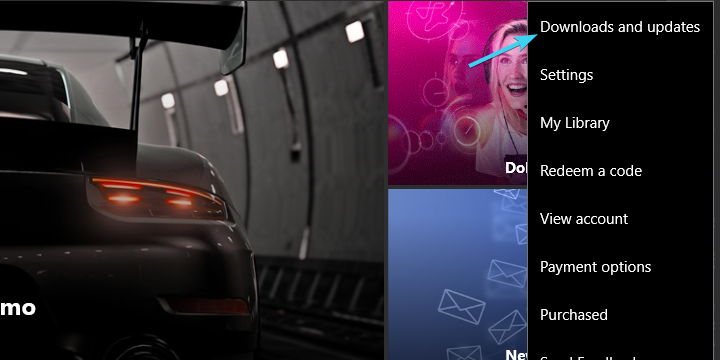
- Tıkla "Güncellemeleri alsağ üst köşedeki ”düğmesine basın.
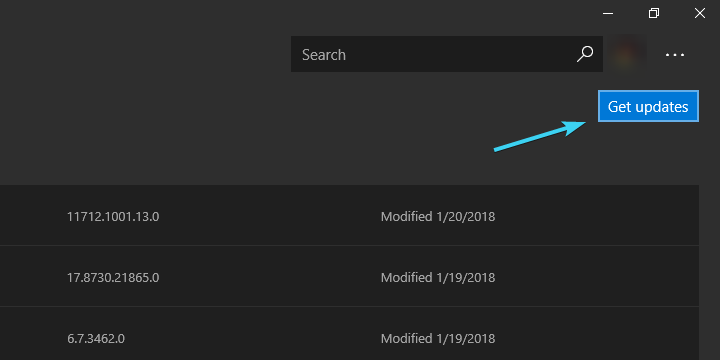
Bununla, onu sarabiliriz. Microsoft Store'daki eksik yükleme düğmesi için alternatif bir çözümünüz varsa, lütfen nazik olun ve bizimle ve okuyucularımızla paylaşın. Bunu aşağıdaki yorumlar bölümünde yapabilirsiniz.
KONTROL ETMENİZ GEREKEN İLGİLİ HİKAYELER:
- İşte Windows Mağazası hata kodlarını düzeltmek için eksiksiz bir kılavuz
- Windows 10'da Sistem Geri Yükleme Hatası 0x800700b7
- Windows Mağazası hatası 0x80246019 [DÜZELTME]
- Windows Mağazası Uygulamaları nasıl oluşturulur (Hepsi bir arada kılavuz)
![Windows 10'da bilgisayar rastgele kapanıyor [DÜZELTİLDİ]](/f/94bd0932fd225188f45024514b51c34d.jpg?width=300&height=460)

